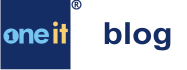Descopera Noul Windows 8 la One-IT
 Azi, 26-10-2012 a fost lansat mult asteptatul WINDOWS 8. Consumatorii şi companiile din întreaga lume pot experimenta o interfaţă nouă şi fluidă, o gamă largă de aplicaţii accesibile odată cu deschiderea Windows Store şi disponibile în întreaga lume pe mai mult de 1.000 de PC-uri şi tablete certificate Windows 8.
Azi, 26-10-2012 a fost lansat mult asteptatul WINDOWS 8. Consumatorii şi companiile din întreaga lume pot experimenta o interfaţă nouă şi fluidă, o gamă largă de aplicaţii accesibile odată cu deschiderea Windows Store şi disponibile în întreaga lume pe mai mult de 1.000 de PC-uri şi tablete certificate Windows 8.
Windows 8 este disponibil în două variante de licenţiere, Windows 8 şi Windows 8 Pro. Pentru companii, Windows 8 Enterprise oferă noi posibilităţi pentru a spori mobilitatea cu ajutorul unor funcţionalităţi precum Windows To Go, DirectAccess şi BranchCache, precum şi soluţii îmbunătăţite de securitate prin implementări ca BitLocker şi AppLocker. Un nou membru al familiei Windows, destinat tabletelor cu procesor ARM şi care se lansează tot astăzi este Windows RT, disponibil în variantă pre-instalată.
Preturile pentru Windows 8 incep de la 269 Lei pentru varianta VUP ( upgrade de la XP/Vista/ Windows 7) . La One-IT preturile pentru Laptop cu Windows 8 preinstalat incep de la 1699 Lei – Modelul Promo la 1699 este un Acer Intel Dual Core B830 / 2GB DDR3 / 320 GB / Webcam HD , link: ACER E1-531-B8302G32MNKS
In plus la One-IT mai avem o promotie: clientii care achizitioneaza un device cu Windows 8 ce ruleaza pe tehnologie Intel, in perioada 26 octombrie – 31 decembrie 2012, primesc gratuit 12 luni de trafic pe Internet de la Vodafone, in limita a 1 GB/luna.
Ce este diferit la WINDOWS 8 ? Sunteti gata sa il utilizati ? [wpsr_facebook]
> Personalizarea – personalizati ecranul de Start si transfomatil in punctul de plecare pentru toate activitatile. Datele dinamice din Windows 8 oferă actualizări în timp real in toate ferestrele setate pe ecran Start inclusiv infomatii din conturile dvs. de Facebook, Twitter şi de e-mail.
> O mulţime de aplicaţii – Mii de aplicaţii din care puteţi alege, pentru toate gusturile. După ce cumpăraţi o aplicaţie de la Magazin Windows, o puteţi utiliza pe până la cinci computere sau tablete Windows 8.
> Rămâneţi conectat. – Acum, aveţi totul la îndemână şi puteţi partaja mai uşor. Integraţi preferinţele online —Facebook, Flickr, Hotmail, Google etc. —cu conţinutul de pe computer, cum ar fi fotografiile şi contactele.
> Lucru intens, distracţie maximă. – Tabletele Windows execută Word, PowerPoint, Excel şi OneNote, astfel încât puteţi strecura şi ceva muncă printre episoadele spectacolelor preferate.
> Gata de acţiune. – Găsiţi totul în Windows 8 plus caracteristici îmbunătăţite care vă ajută să vă conectaţi mai uşor cu reţelele companiei, să accesaţi fişierele din mers, să criptaţi datele şi mai multe.
> Compatibilitate – Windows 8 este conceput să funcţioneze cu majoritatea mouse-urilor, tastaturilor, imprimantelor, aparatelor foto şi software-urilor existente.
Câteva întrebări şi răspunsuri:
1. Care este versiunea de Windows 8 potrivită pentru mine?
– Puteţi alege dintre două versiuni: Windows 8 şi Windows 8 Pro. Windows 8 include toate elementele necesare pentru conectare, partajare, lucru şi joc, fiind potrivit chiar şi pentru utilizare intensivă. Windows 8 Pro oferă caracteristici îmbunătăţite pentru persoanele care au nevoie să se conecteze uşor la reţelele companiei, să acceseze fişiere la distanţă, să cripteze date sensibile şi să efectueze alte activităţi, mai complexe.
2. Ce tipuri de dispozitive au Windows 8 deja instalat?
– O întreagă familie de computere desktop, laptop, tablete şi alte dispozitive – multe cu capacităţi de ecran tactil – sunt oferite cu Windows 8 preîncărcat. În general, acestea sunt mai rapide şi mai eficiente din punctul de vedere al consumului de energie decât modelele anterioare, iar dispozitivele portabile şi ultraportabile sunt mai subţiri şi mai uşoare, având o performanţă mai bună şi o durată de viaţă mai lungă a bateriei.
3. Pot face upgrade computerului de la o versiune mai veche de Windows la Windows 8?
Da. Experienţa de upgrade depinde de versiunea de Windows pe care o aveţi în prezent. De exemplu, dacă pe computer se execută Windows 7 Home Basic sau Home Premium, fişierele, programele şi setările vor fi transferate cu uşurinţă în Windows 8. Dacă pe computer se execută Windows 7 Professional sau Ultimate, Windows XP sau Windows Vista, este necesar să reinstalaţi programele. Anumite caracteristici, cum ar fi cele care acceptă ecran tactil, pot necesita un nou computer.
4. Cum pot afla dacă dispozitivele şi aplicaţiile mele funcţionează cu Windows 8?
În general, Windows 8 funcţionează cu aceleaşi dispozitive periferice şi aplicaţii ca şi Windows 7. În anumite cazuri, este posibil ca un dispozitiv sau un program să necesite upgrade sau ar putea fi necesar să dezinstalaţi unele aplicaţii şi să le reinstalaţi după ce faceţi upgrade la Windows 8.
Înainte de a face upgrade, cel mai bun mod de a afla dacă aplicaţiile şi dispozitivele dumneavoastră vor funcţiona este să executaţi Asistentul de upgrade Windows 8, un program gratuit, care scanează hardware-ul, aplicaţiile şi dispozitivele curente pentru a stabili gradul de compatibilitate. Înainte de a executa Asistentul de upgrade, asiguraţi-vă că toate dispozitivele care doriţi să funcţioneze cu computerul, cum ar fi imprimantele şi monitoarele, sunt conectate la computer şi pornite.
După ce scanează computerul pentru a stabili elementele compatibile, Asistentul de upgrade generează un raport de compatibilitate care listează toate problemele de remediat atunci când faceţi upgrade. Puteţi salva sau imprima acest raport pentru utilizare ulterioară.
5. Ce setări, aplicaţii şi fişiere pot păstra dacă fac upgrade?
Puteţi face upgrade la Windows 8 de la Windows 7, Windows Vista, Windows XP, Windows 8 Release Preview, Windows 8 Consumer Preview sau Windows Developer Preview, dar este posibil să nu puteţi păstra toate fişierele, aplicaţiile şi setările. Următorul tabel arată ce puteţi păstra în timpul unui upgrade, în funcţie de versiunea de Windows care se execută în prezent pe computerul dumneavoastră:
| Upgrade de la | Ce puteţi păstra |
|---|---|
| Windows 8 Release Preview | Fişierele personale |
| Windows 8 Consumer Preview Windows Developer Preview | Nimic (dar fişierele vor fi salvate în folderul Windows.old) |
| Windows 7 | Aplicaţiile, setările şi fişierele personale |
| Windows Vista | Setările Windows şi fişierele personale |
| Windows XP | Fişierele personale |
6. Care sunt cerinţele de sistem pentru upgrade la Windows 8?
Windows 8 funcţionează perfect pe acelaşi hardware pe care se execută Windows 7.
Cerinţe de sistem:
Procesor de 1 GHz
2 GO RAM
20 GO de spaţiu disponibil pe hard disk
Rezoluţie ecran 1.366 x 768
Procesor grafic DirectX 9 cu driver WDDM
Pentru a accesa Magazinul Windows şi pentru a descărca şi executa aplicaţii, aveţi nevoie de o conexiune activă la internet şi de un ecran cu rezoluţie de cel puţin 1.024 x 768
Pentru a alinia aplicaţiile, aveţi nevoie de un ecran cu rezoluţie de cel puţin 1.366 x 768
7. Pot face upgrade de la o versiune de Windows pe 32 de biţi la o versiune de Windows 8 pe 64 de biţi?
În cazul în care computerul are un procesor (CPU) adecvat pentru 64 de biţi, dar în prezent execută o versiune de Windows pe 32 de biţi, puteţi instala o versiune de Windows 8 pe 64 de biţi, dar nu puteţi face acest lucru prin metoda de upgrade online. Este necesar să descărcaţi Asistentul de upgrade pe un DVD sau un dispozitiv USB bootabil şi să instalaţi Windows 8 de acolo. De asemenea, când faceţi upgrade de la o versiune pe 32 de biţi la una pe 64 de biţi, nu veţi putea păstra niciun fişier, nicio setare şi nicio aplicaţie.
8. Dacă fac upgrade şi „nu păstrez nimic”, cum îmi pot restaura fişierele după upgrade?
Când faceţi upgrade, dacă executaţi Windows Developer Preview sau Windows 8 Consumer Preview sau dacă alegeţi opţiunea de a „nu păstra nimic”, fişierele nu vor fi transferate în Windows 8. Cu toate acestea, puteţi să copiaţi fişierele pe computer după ce faceţi upgrade. Dacă nu reformataţi unitatea de hard disk în timpul instalării, fişierele sunt salvate în folderul Windows.old, unde le puteţi regăsi după upgrade.
9. Dacă mă răzgândesc, pot să dezinstalez Windows 8 şi să revin la o versiune anterioară de Windows?
Nu chiar. Pentru a reveni la o versiune anterioară de Windows, este necesar să formataţi unitatea de hard disk şi să reinstalaţi versiunea anterioară de Windows de pe suportul de recuperare sau de instalare care a fost furnizat împreună cu computerul. De obicei, acesta este un DVD.
Dacă nu aveţi suportul de recuperare, îl puteţi crea dintr-o partiţie de recuperare de pe computer utilizând software-ul furnizat de producătorul computerului dumneavoastră. Consultaţi secţiunea de asistenţă a site-ului web al producătorului computerului pentru informaţii suplimentare. După ce instalaţi Windows 8, nu veţi putea utiliza partiţia de recuperare de pe computer pentru a reveni la versiunea anterioară de Windows.
10. Pot modifica limba când fac upgrade?
Cel mai simplu mod de a modifica limba este să faceţi upgrade la aceeaşi limbă pe care o aveţi în prezent pe computer, păstrând aplicaţiile, setările şi fişierele şi adăugând ulterior o limbă nouă. Dacă treceţi de la o limbă la alta în timpul upgrade-ului, nu veţi putea păstra aplicaţiile sau setările.
11. Ce este Magazinul Windows?
Magazinul Windows este locul în care puteţi găsi aplicaţii pentru dispozitivul dumneavoastră cu Windows 8. Oferă câte ceva pentru toate gusturile şi este încorporat direct în Windows 8, astfel încât este rapid şi simplu de utilizat. Atingeţi sau faceţi clic pur şi simplu pe dala Magazin pentru a începe.
12. Am nevoie de un cont Microsoft pentru a utiliza Magazinul Windows?
Da. Contul Microsoft vă permite să cumpăraţi şi să instalaţi pe până la cinci dispozitive aplicaţiile cumpărate dintr-un singur cont. Înregistrarea este simplă. Atingeţi sau faceţi clic pe Magazin > Setări > Contul dvs. > Conectaţi-vă > Înregistraţi-vă pentru un cont Microsoft.
13. Care este diferenţa între o aplicaţie şi un program?
În Windows 8, aplicaţiile şi programele sunt acelaşi lucru: software care se execută pe computer. Aplicaţiile Windows 8 pe care le descărcaţi din Magazinul Windows se vor executa pe computerul sau pe tableta Windows 8. Toate aplicaţiile din Magazinul Windows sunt filtrate şi verificate pentru a nu avea viruşi şi sunt compatibile cu Windows 8. De asemenea, numeroase aplicaţii create pentru Windows 8 sunt concepute să funcţioneze împreună. Aşadar, cu cât descărcaţi mai multe, cu atât mai multe lucruri puteţi face.
14. Pot utiliza aplicaţiile pe alte computere?
Puteţi instala oricare dintre aplicaţiile cumpărate din Magazinul Microsoft pe până la cinci computere sau tablete pe care se execută Windows 8. Pentru a instala aplicaţiile pe alte dispozitive, deschideţi pur şi simplu Magazinul Microsoft pe dispozitivul pe care doriţi să adăugaţi aplicaţia, conectaţi-vă şi atingeţi sau faceţi clic pe Aplicaţiile dvs., apoi alegeţi aplicaţia şi atingeţi sau faceţi clic pe Instalaţi.
Laptopuri cu Windows 8 disponibile la promotie: One-IT
Clipul de lansare Windows 8:
- Rezultate Digitalizare IMM PNRR – primele 1.020 proiecte ale firmelor admise cu finanțare de până la 100.000 euro - 22 noiembrie 2023
- Copilot, soluția Microsoft bazată pe inteligență artificială integrată în sistemul de operare Windows 11 - 21 septembrie 2023
- Digitalizarea IMM-urilor din Regiunea de Dezvoltare Nord-Vest – centralizator întrebări și răspunsuri la ghid publicat - 3 august 2023